Wix Stores: configurar dropshipping com o Printify
2 min
Neste artigo
- Etapa 1 | Crie produtos e adicione-os em sua loja
- Etapa 2 | Configure o frete
- Etapa 3 | Adicione um método de cobrança no Printify
Depois de conectar sua loja ao Printify, você pode selecionar um produto e começar a fazer o design dele!
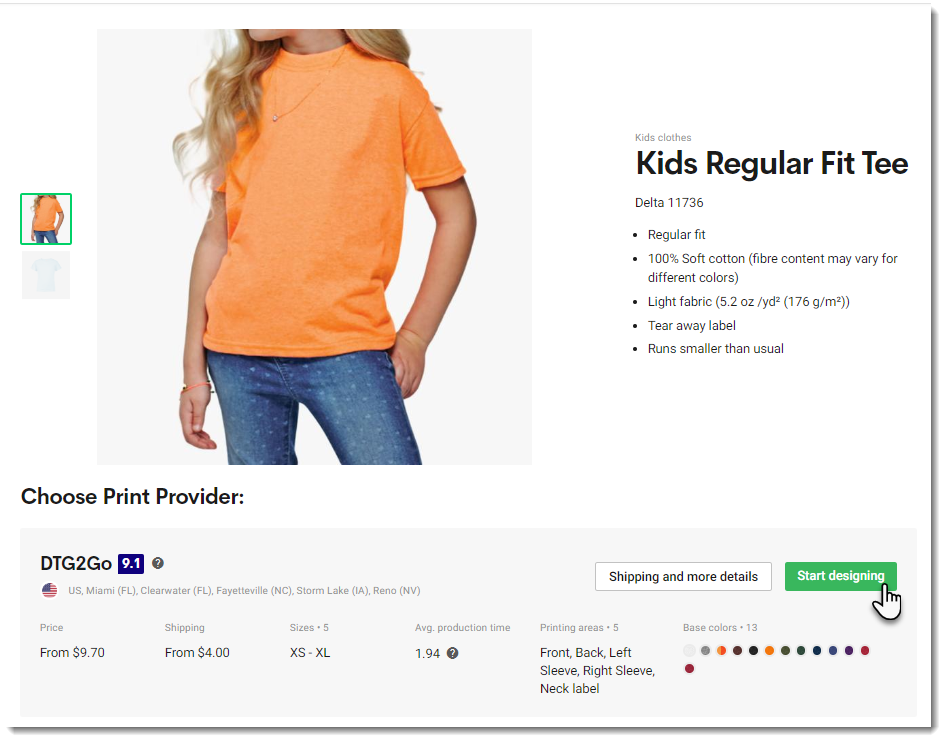
Printify é um serviço de impressão sob demanda. Você não paga taxas de assinatura e não há necessidade de comprar um estoque. Você só paga quando um cliente faz um pedido.
Etapa 1 | Crie produtos e adicione-os em sua loja
Primeiro, faça login no Printify, clique em Catalog (catálogo) na parte superior e escolha um produto. Em seguida, crie seu primeiro produto e defina o preço. Saiba como
Etapa 2 | Configure o frete
Certifique-se de configurar o frete no seu painel de controle Wix. Considere os custos de frete do Printify. Você pode cobrar pelo frete separadamente ou aumentar o preço do produto para que ele cubra o custo de envio e oferecer o frete grátis, o que você preferir.
Etapa 3 | Adicione um método de cobrança no Printify
Depois que um cliente comprar um produto Printify em sua Wix Store, você precisará pagar o Printify. Depois que isso for feito, o Printify cria o produto e o envia para o seu cliente.
Você pode pagar para o Printify de duas formas:
- Automaticamente: configure o pagamento automático ao adicionar um método de pagamento (PayPal ou cartão de crédito) no painel de controle do Printify. Saiba como
Quando um pedido pago chega (ou quando você marca um pedido como "Pago"), seu pagamento para o Printify é processado automaticamente e o pedido é atendido. Você não precisa fazer nada. - Manualmente: ao receber um pedido, você pode acessar a aba Pedidos no painel de controle do Printify e clicar em Atender pedidos para pagar pelo pedido manualmente. Assim, ele será atendido pelo Printify.
Para saber mais sobre como atender pedidos do Printify, clique aqui.
Para saber como o dropshipping afeta a cobrança de impostos, clique aqui.


